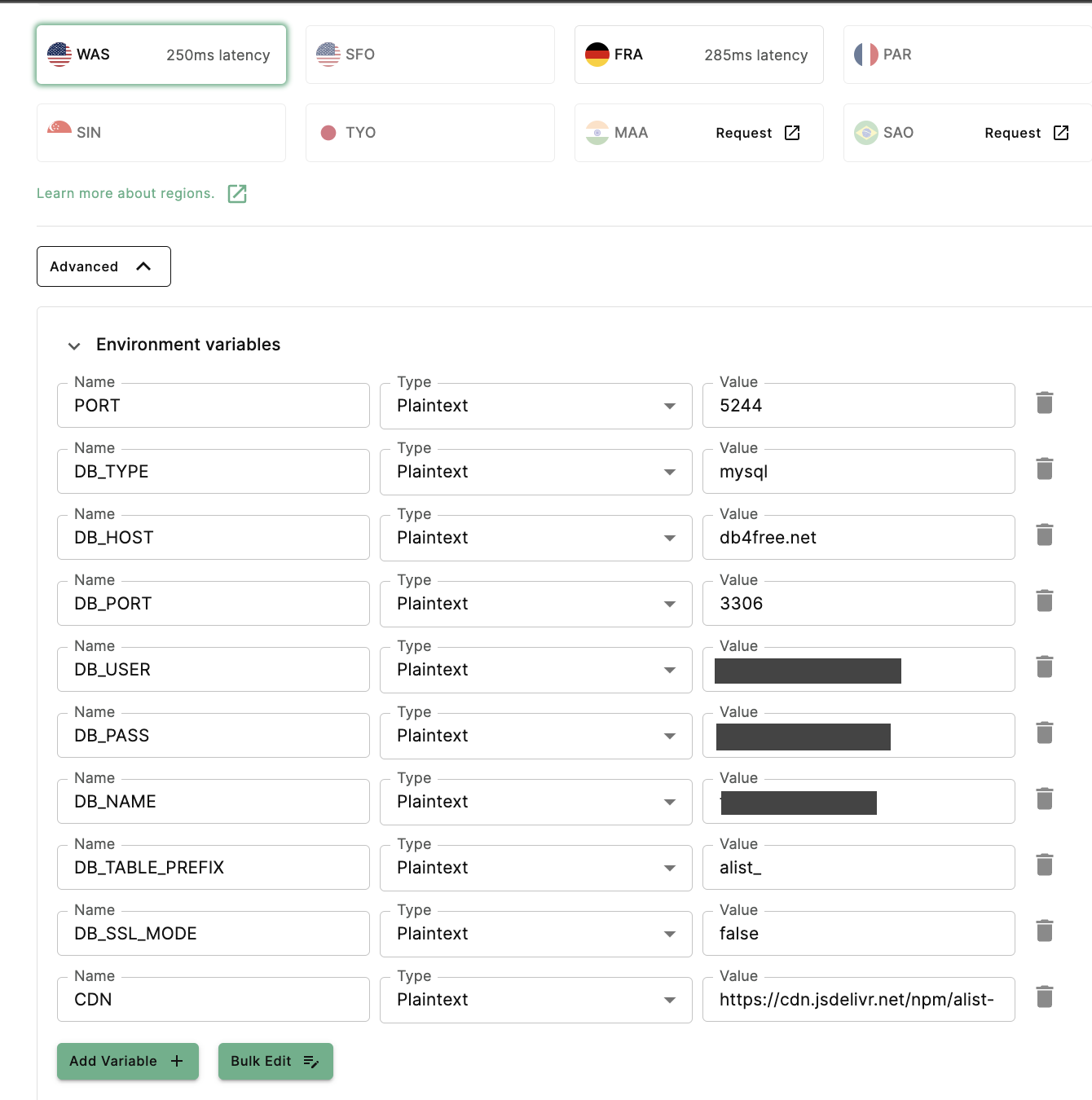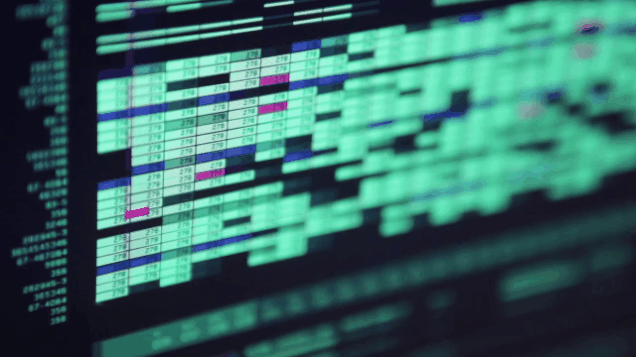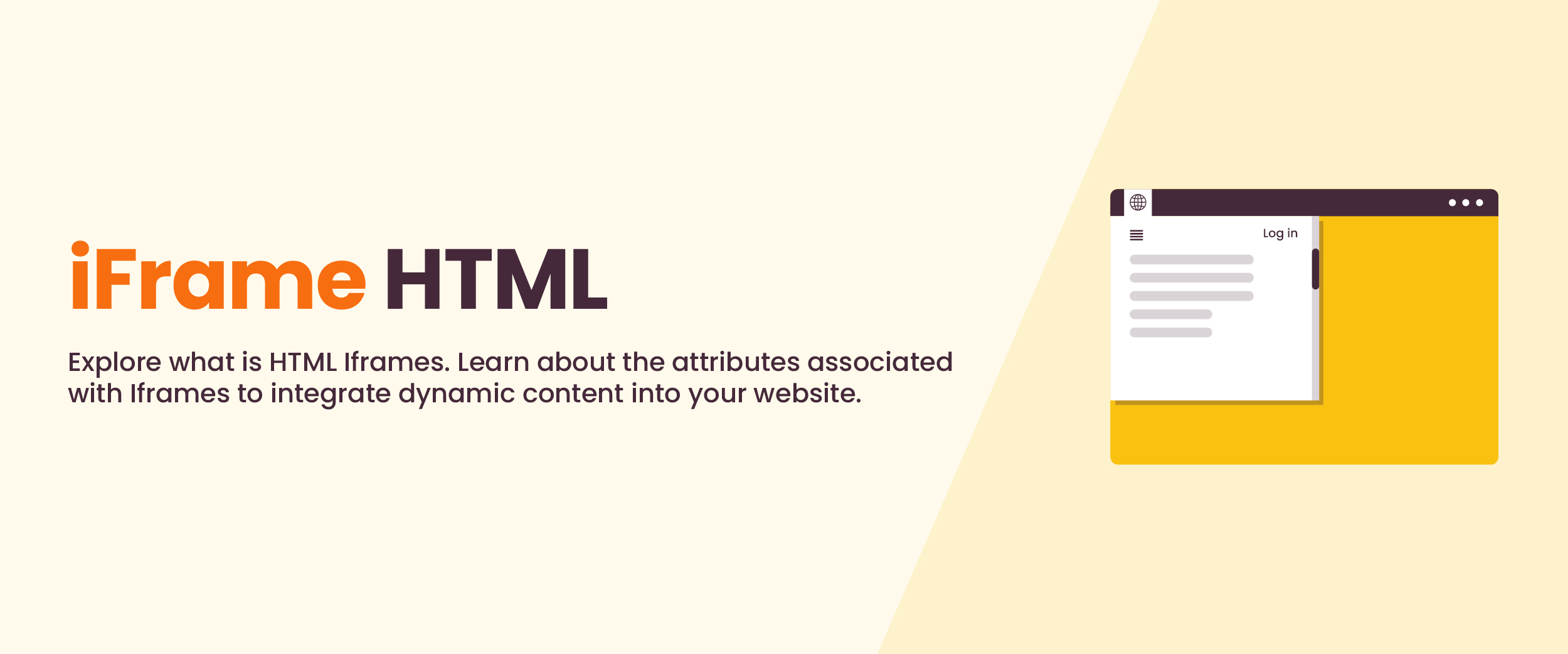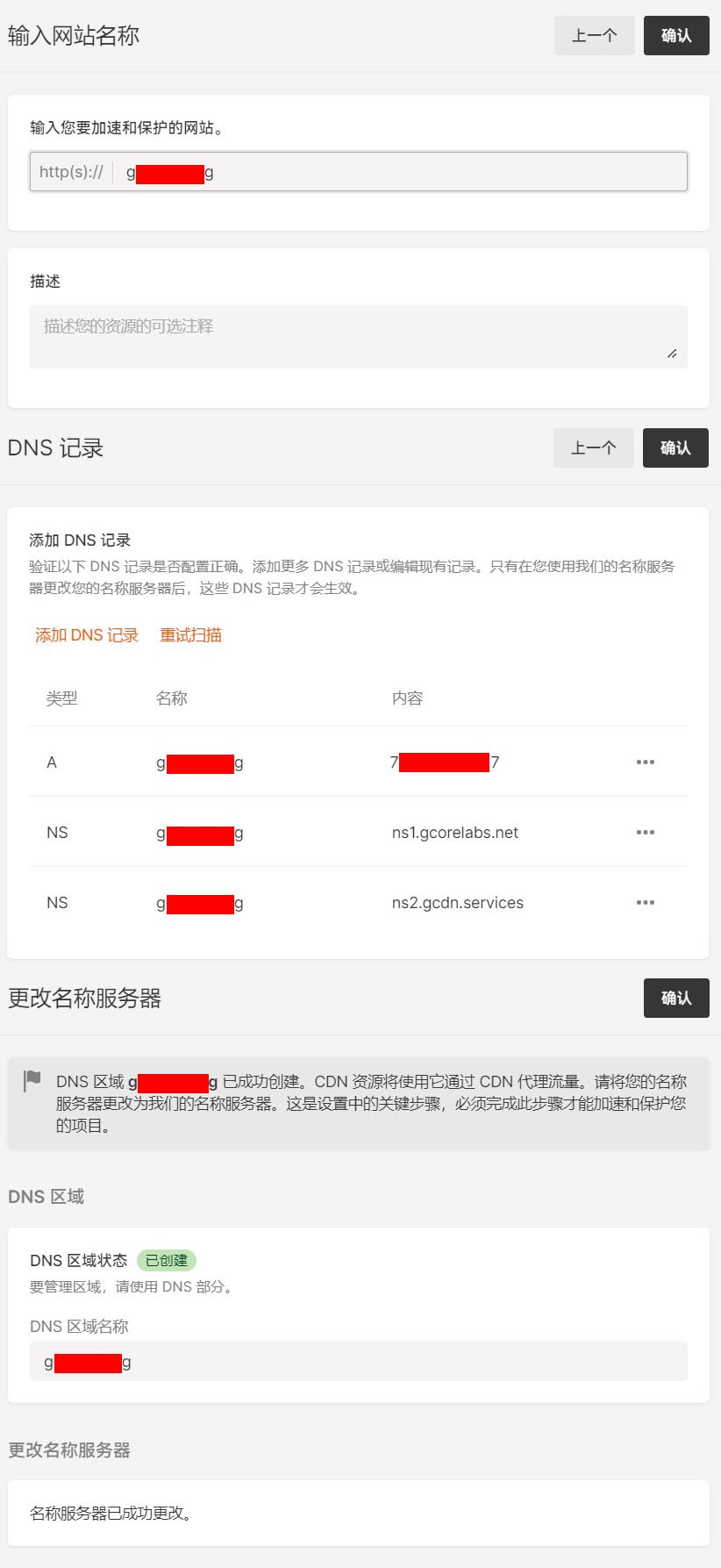安装Jellyfin并实现硬解,包括虚拟机,群晖,黑群晖
安装
DS920+安装Jellyfin硬解
项目github地址 https://hub.docker.com/r/jellyfin/jellyfin
官方安装方法 ,包含全平台使用方式下面演示docker安装
1、拉取项目镜像;
1 | docker pull jellyfin/jellyfin:10.4.3 |
1 | docker pull jellyfin/jellyfin |
2、在我的群晖DS920+上CPU支持硬件加速,我可以让jellyfin调用renderD128
1 | docker run -d \ |
解释一下
给设置config路径和media路径赋予everyone读写权限
add-host是为了给不能翻墙的themovie搜刮器加速的,可不输入。
–volume和-v是一个意思,都是制定路径,分别是config配置,和media也就是媒体视频的位置
renderD128取决于你的设备是否支持硬件加速,Intel的部分芯片支持,需要自行确认
普通linux设备不需要硬件加速可以简化
1 | docker run -d -p 8096:8096 -v /home/jellyfin:/config -v /home/video:/media jellyfin/jellyfin |
Linux下Dockers安装Jellyfin
i5-6200U在ESXI下直通核显给Linux(Debian、Ubuntu、Fedora等)可以较好的硬解和转码,不用再装GPU驱动。
从Fedora查看核显占用率和系统占用率
操作方法根据“爱折腾的老高”视频实操完成
ESXi黑群晖Jellyfin硬解
1、直通英特尔核显,连接ESXi的SSH运行这条命令,并重启ESXi。
1 | esxcli system settings kernel set -s vga -v FALSE |
2、ESXi安装DS918+黑群晖,设置虚拟机时模板选择“其他 3.x Linux (64 位)”,配置双核2G即可,内存必须勾选“预留所有客户机内存(全部锁定)”,网络适配器“E1000e”实测会比“E1000”更好,引导类型BIOS。
3、编辑设置—添加其他设备—PCI设备中选择SkyLake GT2 [HD Graphics 520]
4、群晖内安装Docker,连接SSH,拉取项目镜像;
1 | docker pull jellyfin/jellyfin:10.8.8 |
5、运行命令查看是否存在renderD128,存在即可硬解
1 | ls -l /dev/dri |
1 | docker run -d \ |
6、Jellyfin控制台-播放-转码-选择VAAPI,实测兼容性强于QSV
优化
海报搜刮
2022年更新:就目前的jellyfin 10.8以上的版本搜刮速度快,还稳,优化host的必要性大大降低。
无论是video station还是jellyfin,搜刮不出海报,影片信息,需要修改hosts文件。
api.themoviedb.org(群晖仅需要在host)
image.tmdb.org
www.themoviedb.org
搜索可用host
使用ping检测寻找可以连通的ip地址,可以只选海外的。
然后再结果在找到响应时间小于1ms的ip,这里建议只选择中国三网去ping,记录下来
修改/添加hosts文件
1 | vi /etc/hosts |
修改保存好后,重启设备生效。
从本地ping测试以上ip(选做)
复制第一步监测结果中的所有文本内容,使用这个网站提取文本中的全部ip
http://www.txttool.com/t/?id=Mzcx
电脑运行”批量ping软件”(自行搜索下载)
这样可以从中找出延迟最低,连通率最高的host。
统样添加host可以提高github等在国外但没被墙的网站。
打开jellyfin重新搜刮
忘记密码
点击忘记密码,输入忘记密码的账号。
会提示你输入pin码,找到你设置config的文件夹(例如我设置的是docker/admin),在这个文件夹里面打开password开头的json文件。复制pin码。
回到网页中使用pin码登陆,登陆后修改密码。
修改挂载文件夹
1 | docker info | grep "Docker Root Dir" #查看docker根目录 |